Интеграция с Google Analytics
Функция User ID в Google Analytics позволяет собирать и применять комплексные данные о пользователях, связывая несколько источников данных с одними и теми же пользователями. Подключите Pushwoosh к Google Analytics и используйте данные GA для сегментации аудитории и таргетинга ваших кампаний push-уведомлений. Давайте посмотрим, как это работает.
Включите User ID
Anchor link toЧтобы включить функцию User ID в вашем аккаунте Google Analytics, следуйте руководству Google: https://support.google.com/analytics/answer/3123666
Настройте User ID в вашем коде отслеживания
Anchor link toИнтегрируйте Pushwoosh Web SDK
Anchor link toЧтобы интегрировать Pushwoosh SDK в ваш Google Tag Manager, следуйте руководству по Web Push SDK.
Создайте тег User ID в GTM
Anchor link toСоздайте тег Пользовательский HTML (Custom HTML Tag), который срабатывает по триггеру Все страницы (All Pages). Используйте следующий код для настройки User ID, который будет сопоставлять данные пользователей между Pushwoosh и Google Analytics.
В примере ниже мы используем Pushwoosh Hardware ID (HWID) для настройки User ID. Вы можете использовать другой идентификатор, но помните, что нельзя указывать адреса электронной почты или любую другую личную информацию (PII) в User ID, так как это не соответствует Политике конфиденциальности Google Analytics.
<script> var registrationStatus = localStorage.deviceRegistrationStatus; var registrationId = localStorage.deviceRegistrationId; var gaRegistered = registrationStatus === 'registered' ? registrationId : false;
if (!gaRegistered) { var Pushwoosh = Pushwoosh || []; Pushwoosh.push(['onPermissionGranted', function(api) { api.getParams() .then(function(params) { var hwid = params.hwid; ga('set', 'userId', hwid); ga('send', 'pageview'); localStorage.setItem('deviceRegistrationId', hwid); api.registerUser(hwid); }) }])};</script>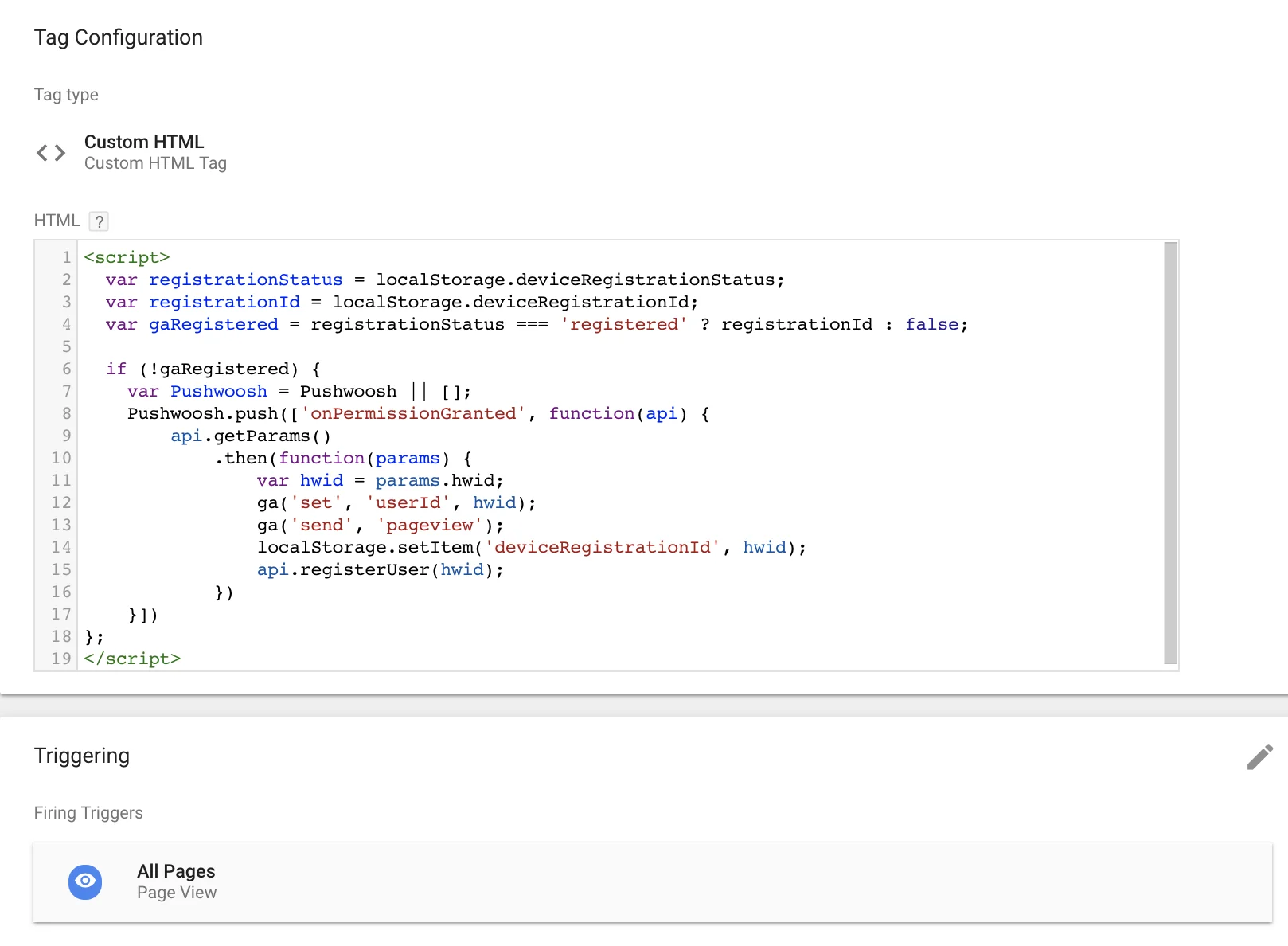
Добавьте User ID в тег просмотра страницы
Anchor link toИзмените ваш тег просмотра страницы (Page View tag), чтобы он включал User ID, если он известен для пользователя:
<script> var hwid = localStorage.deviceRegistrationId; var registrationStatus = localStorage.deviceRegistrationStatus; var isNeedToTrackUser = hwid && registrationStatus === "registered";
if (isNeedToTrackUser) { ga('set', 'userId', hwid); }; ga('send', 'pageview');</script>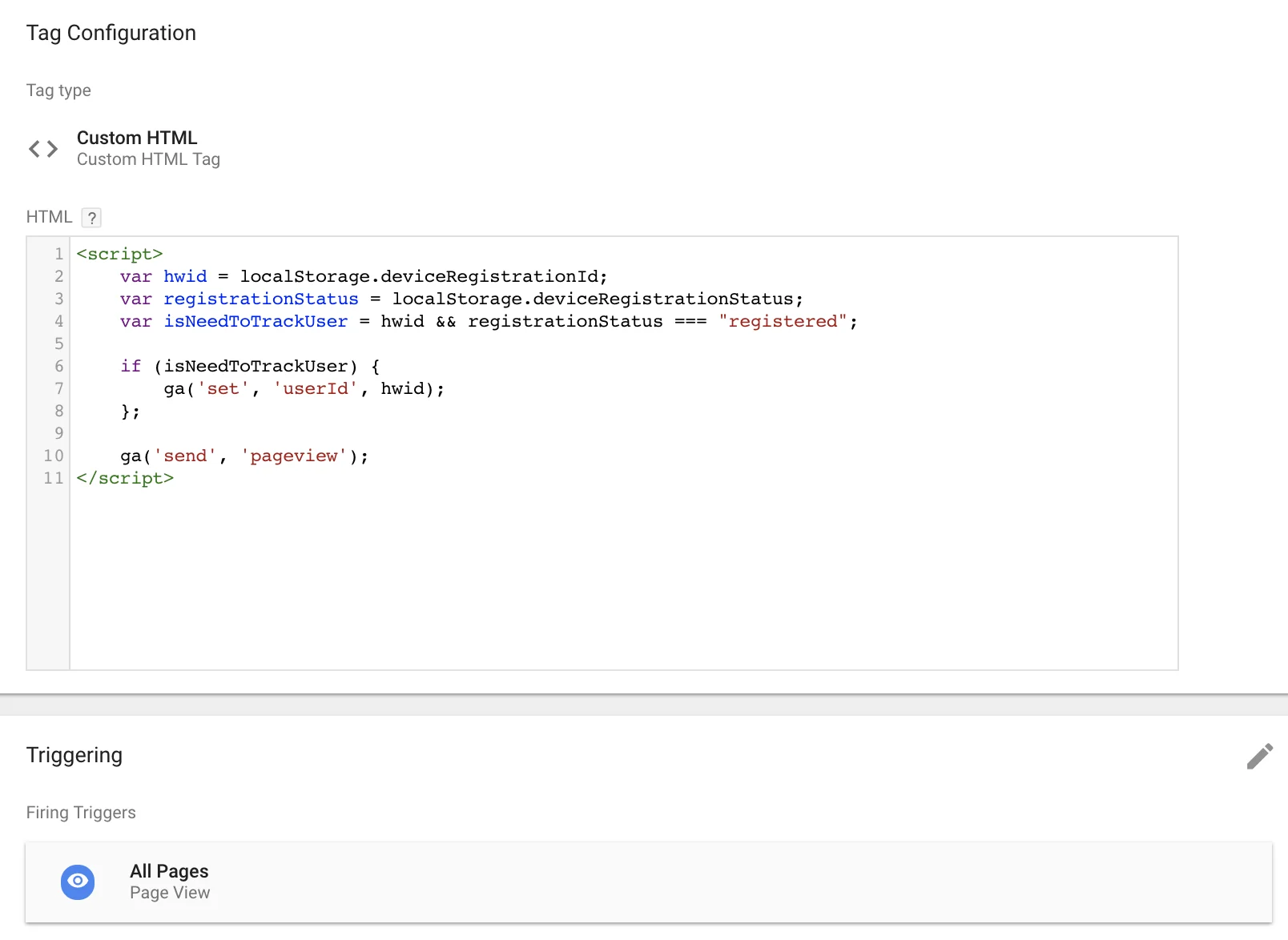
Протестируйте с помощью отчета о покрытии User ID
Anchor link toДля тестирования интеграции используйте «Отчет о покрытии User ID»: https://support.google.com/analytics/answer/3123670
Статистика по пользователям (User Explorer)
Anchor link toВыберите ваше представление для отчетов по User ID в Google Analytics. Добавьте любые сегменты, чтобы анализировать вашу аудиторию.
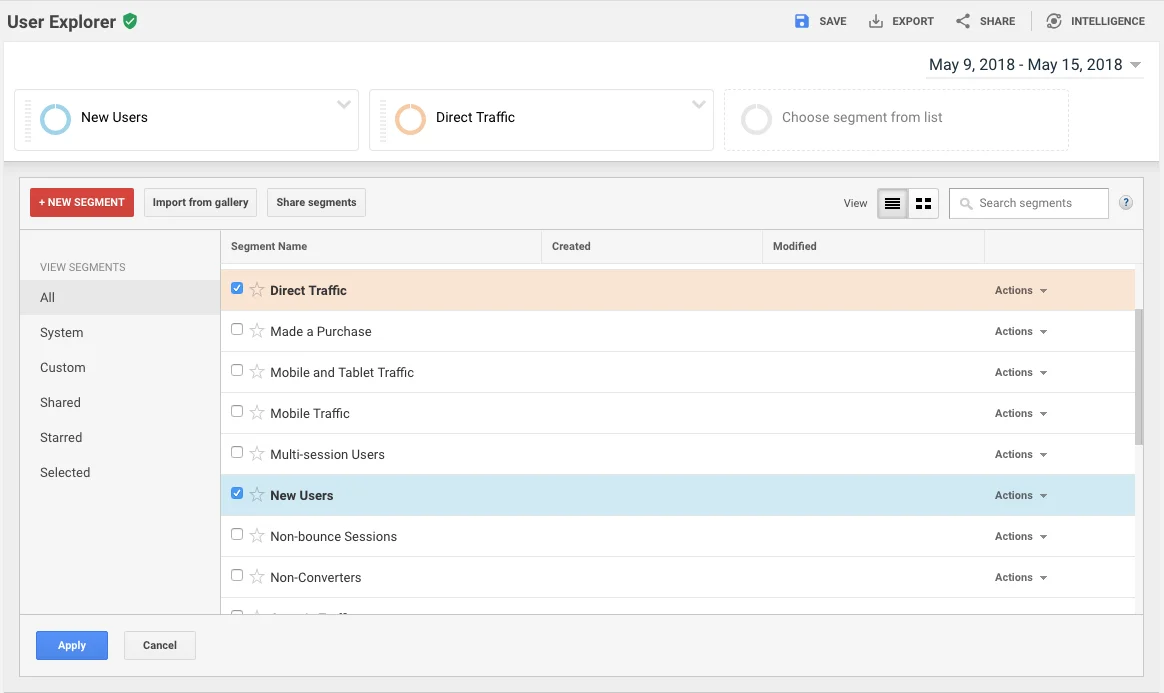
Вы увидите ваши User ID в столбце «User ID».
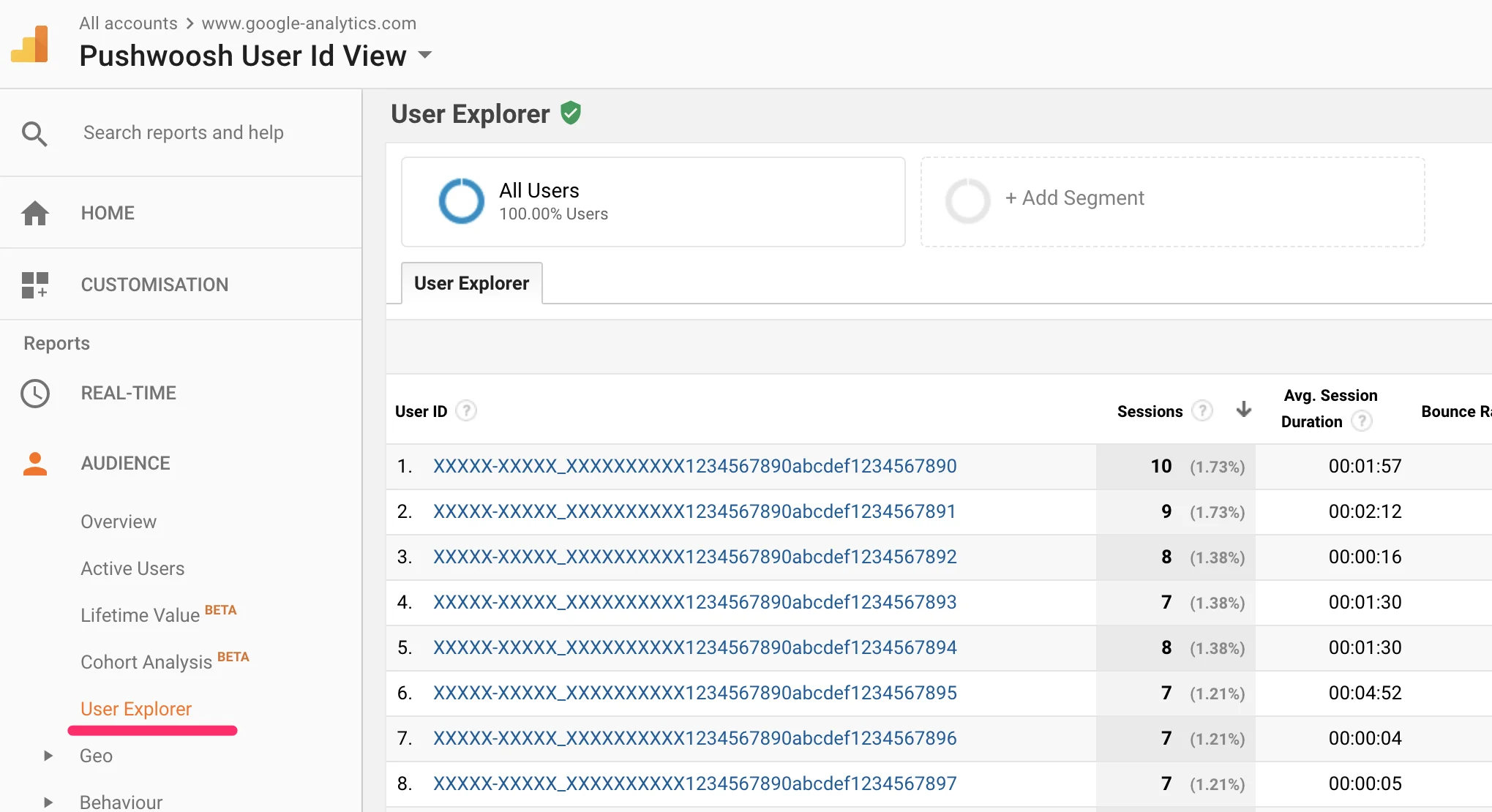
Нажмите кнопку Экспорт и выберите опцию «CSV».
Отправка push-уведомлений по User ID из GA
Anchor link toПерейдите на вкладку CSV Push в вашей панели управления Pushwoosh и загрузите CSV-файл, экспортированный на предыдущем шаге.
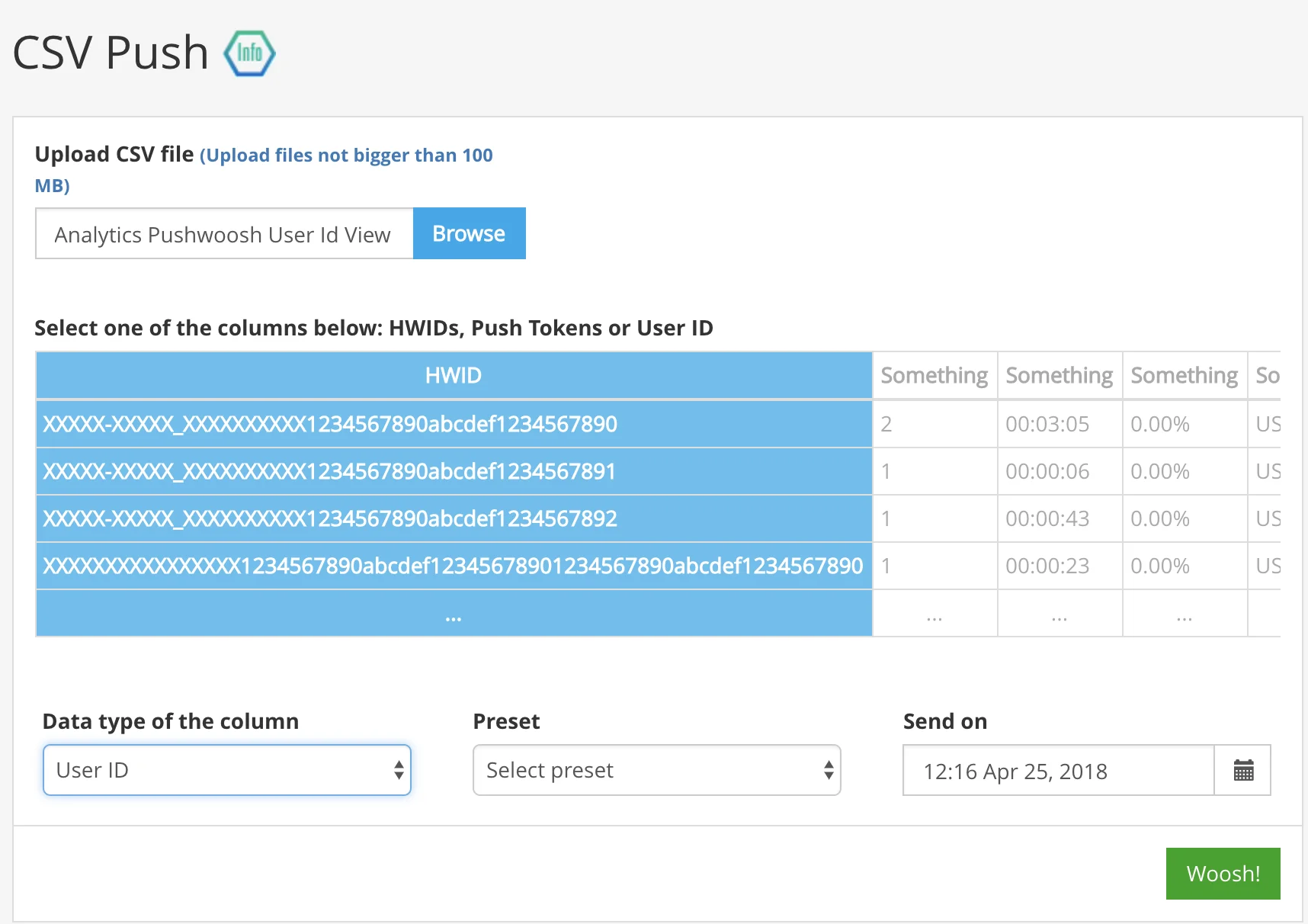
Выберите первый столбец и укажите «User ID» в качестве типа данных. Выберите пресет в соответствующем выпадающем списке, установите дату (при необходимости) и нажмите Woosh!
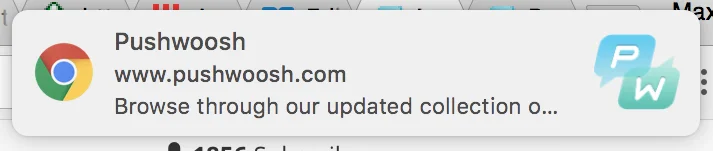
Вы только что отправили push-уведомление вашим пользователям из Google Analytics